Dễ dàng chặn nhiều người gửi cùng một lúc trong Outlook
Kutools cho Outlook
Thông thường, bạn chỉ có thể thêm một địa chỉ email vào danh sách Người gửi Chặn mỗi lần trong Excel. Kutools cho Outlook'S Chặn người gửi Tiện ích có thể giúp bạn dễ dàng thêm nhiều địa chỉ email vào Chặn người gửi danh sách cùng một lúc. Kutools cho Outlook's Bộ lọc email rác sẽ lọc email dựa trên danh sách Người gửi chặn khi nhận được email. Tất cả email từ Người gửi chặn sẽ được lọc vào thư mục Email rác bằng Bộ lọc email rác.
Dễ dàng chặn và lọc email của nhiều người gửi dưới dạng rác trong Outlook
Dễ dàng tùy chỉnh và quản lý danh sách người gửi khối
Dễ dàng chặn và lọc email của nhiều người gửi dưới dạng rác trong Outlook
Bạn có thể dễ dàng thêm nhiều người gửi vào danh sách người gửi chặn và lọc email của họ dưới dạng rác khi nhận chúng trong Outlook như sau.
Kutools cho Outlook: Mở khóa 100 công cụ mạnh mẽ cho Outlook. Dùng thử miễn phí 60 ngày, không giới hạn.Khám phá nhiều hơn... Thử ngay bây giờ!
1. Nhấn giữ Ctrl để chọn email mà bạn muốn thêm người gửi vào danh sách chặn người gửi. Và sau đó áp dụng tiện ích này bằng cách nhấp vào Kutools > Thuyền mành > Chặn người gửi. Xem ảnh chụp màn hình:

2. Bây giờ Chặn người gửi hộp thoại xuất hiện và nhắc nhở bạn tất cả người gửi các email đã chọn đã được thêm vào danh sách người gửi bị chặn. Nhấn vào OK để đóng nó.

3. Sau đó, một cái khác Kutools cho Outlook hộp thoại xuất hiện, nhấp vào Có để cho phép Thuyền mành tính năng này.

Từ giờ trở đi, các email đến từ những địa chỉ cụ thể này sẽ tự động được chuyển đến Email rác thư mục.
- Những người gửi bị chặn sẽ được thêm vào Chặn người gửi luật lệ. Bạn có thể xem và chỉnh sửa quy tắc bằng cách nhấp vào Kutools > Thuyền mành > Quản lý bộ lọc email rác.
- Bạn có thể nhanh chóng thêm người gửi email vào Chặn người gửi danh sách bằng cách nhấp chuột phải vào email và chọn Rác (Kutools) > Chặn người gửi. Xem ảnh chụp màn hình:
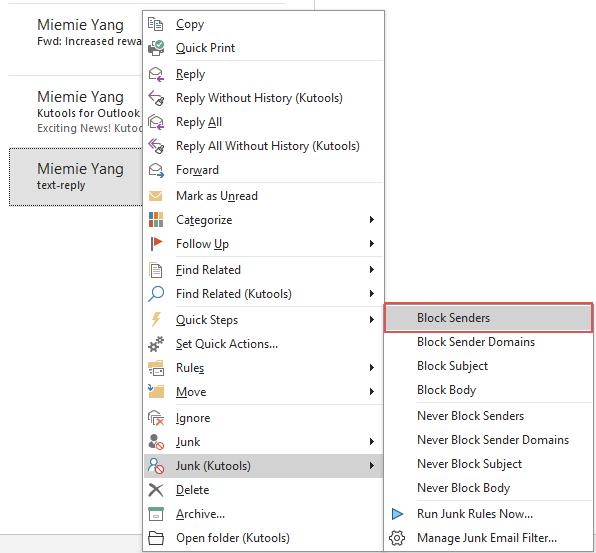
Dễ dàng tùy chỉnh và quản lý danh sách người gửi khối
Bạn có thể dễ dàng tùy chỉnh và quản lý danh sách người gửi khối trong Thuyền mành người quản lý như sau.
1. Vui lòng mở Thuyền mành người quản lý bằng cách nhấp vào Kutools > Thuyền mành > Quản lý bộ lọc email rác Xem ảnh chụp màn hình:

2. bên trong Thuyền mành người quản lý, có một Chặn người gửi luật lệ. Chọn quy tắc, rồi bấm vào văn bản được gạch chân trong Mô tả quy tắc hộp văn bản, xem ảnh chụp màn hình:

3. Trong cửa sổ bật ra Văn bản Chứa hộp thoại, bạn có thể thêm người gửi mới, chỉnh sửa người gửi ban đầu hoặc xóa những người gửi không mong muốn nếu cần. Nếu bạn muốn thêm người gửi mới để chặn, vui lòng thực hiện như sau:
- Nhấp chuột Mới để mở Tìm kiếm văn bản hộp thoại;
- Nhập địa chỉ bạn muốn chặn vào Văn bản Tìm kiếm Mới cái hộp;
- Nhấp chuột Thêm để thêm nó vào Danh sách tìm kiếm cái hộp;
- Nhấp chuột OK.

4. Sau đó, nó quay trở lại Văn bản Chứa hộp thoại và địa chỉ người gửi mới đã được thêm vào bản văn listbox. Nhấp chuột OK, xem ảnh chụp màn hình:

5. Nó quay trở lại Thuyền mành hộp thoại, nơi bạn có thể quan sát thấy những người gửi được gạch chân đã được cập nhật dựa trên những thay đổi của bạn. Đảm bảo Chặn người gửi quy tắc vẫn được đánh dấu, sau đó nhấp vào OK để hoàn tất cài đặt và đóng hộp thoại.

1. Nhấp vào Bật bộ lọc email rác một lần nữa sẽ tắt toàn bộ tính năng Rác. Nếu bạn chỉ muốn tắt một quy tắc nhất định, vui lòng đi tới Thuyền mành hộp thoại và bỏ chọn quy tắc.
2. Một menu chuột phải được cung cấp để lựa chọn nhanh các quy tắc nếu có nhiều quy tắc trong Thuyền mành hộp thoại.

- Chọn tất cả: Chọn tất cả các quy tắc trong Trình quản lý rác.
- Bỏ chọn tất cả: Bỏ chọn tất cả các quy tắc trong Trình quản lý rác.
- Inverse: Đảo ngược trạng thái của lựa chọn hiện tại.
- Chọn lên: Chọn các quy tắc phía trên quy tắc đã chọn hiện tại (bao gồm cả quy tắc hiện tại).
- Chọn xuống: Chọn các quy tắc bên dưới quy tắc được chọn hiện tại (bao gồm cả quy tắc hiện tại).
3. bên trong Thuyền mành hộp thoại, có một số quy tắc mẫu có thể giúp bạn hiểu cách tạo các quy tắc bạn cần.
4. Trong Junk hộp thoại, nếu điều kiện quy tắc của bạn quá dài, bạn có thể kiểm tra Hiển thị gói nội tuyến mô tả quy tắc tùy chọn để làm cho quy tắc nội dòng bao trùm.
5. Nếu bạn đã tạo nhiều quy tắc trong Thuyền mành hộp thoại, chúng sẽ được thực hiện theo thứ tự từ trên xuống dưới. Ví dụ: nếu một email đáp ứng tiêu chí của quy tắc đầu tiên và được chuyển vào thư mục Thư rác thì các quy tắc tiếp theo (như quy tắc thứ hai hoặc thứ ba) sẽ không được áp dụng cho email đó. Tuy nhiên, nếu một email phù hợp với quy tắc đầu tiên để ở lại hộp thư đến nhưng cũng phù hợp với tiêu chí của quy tắc thứ hai để được chuyển vào thư mục Rác thì email đó vẫn sẽ không bị chuyển vào thư mục thư rác.
Demo: chặn hàng loạt người gửi trong Outlook
Mẹo: Trong Video này, Kutools tab được thêm bởi Kutools cho Outlook. Nếu bạn cần nó, xin vui lòng bấm vào Ở đây để có 60 ngày dùng thử miễn phí không giới hạn!
Công cụ năng suất văn phòng tốt nhất
Kutools cho Outlook - Hơn 100 tính năng mạnh mẽ để tăng cường Outlook của bạn
📧 Tự động hoá email: Vắng Mặt (Có sẵn cho POP và IMAP) / Lên lịch gửi email / Tự động CC/BCC theo quy định khi gửi Email / Tự động chuyển tiếp (Quy tắc nâng cao) / Tự động thêm lời chào / Tự động chia email nhiều người nhận thành các tin nhắn riêng lẻ hữu ích. Cảm ơn !
📨 Quản lý email: Dễ dàng thu hồi email / Chặn email lừa đảo theo chủ đề và những người khác / Xóa các email trùng lặp / Tìm Kiếm Nâng Cao / Hợp nhất các thư mục hữu ích. Cảm ơn !
📁 Tệp đính kèm chuyên nghiệp: Lưu hàng loạt / Tách hàng loạt / Nén hàng loạt / Tự động lưu / Tự động tách / Tự động nén hữu ích. Cảm ơn !
🌟 Giao diện ma thuật: 😊Thêm nhiều biểu tượng cảm xúc đẹp và thú vị hơn / Tăng năng suất Outlook của bạn với chế độ xem theo thẻ / Thu nhỏ Outlook thay vì đóng hữu ích. Cảm ơn !
👍 Kỳ quan chỉ bằng một cú nhấp chuột: Trả lời tất cả bằng tệp đính kèm đến / Email chống lừa đảo / 🕘Hiển thị múi giờ của người gửi hữu ích. Cảm ơn !
👩🏼🤝👩🏻 Danh bạ & Lịch: Thêm hàng loạt liên hệ từ các email đã chọn / Chia nhóm liên hệ thành các nhóm riêng lẻ / Xóa lời nhắc sinh nhật hữu ích. Cảm ơn !
Trên 100 tính năng Chờ đợi sự khám phá của bạn! Bấm vào đây để khám phá thêm.

